Users
Aan de slag met gebruikersbeheer
Wat is gebruikersbeheer in Tidal Control?
Gebruikersbeheer in Tidal Control stelt je in staat om teamleden toe te voegen, rollen toe te wijzen en toegangsrechten te beheren voor je compliance organisatie.
Kernfunctionaliteiten:
- Centrale gebruikersadministratie - Alle teamleden vanuit één plek beheren
- Rolgebaseerde toegangscontrole - Verschillende rechten per gebruikerstype
- Geïntegreerde authenticatie - Keycloak voor veilige inlog en profiel beheer
- Uitnodigingssysteem - Gebruikers uitnodigen via email met account activatie
- Eigenaarschap toewijzing - Controls, bedrijfsmiddelen en risico's aan gebruikers koppelen
Gebruikers overzichtspagina navigeren
De Users pagina in Settings toont alle teamleden met hun rollen en toegangsrechten in een overzichtelijke tabel.

Wat je ziet in het overzicht:
- Gebruikerstabel - Alle teamleden met basis informatie
- Zoekfunctionaliteit - Snel specifieke gebruikers vinden
- Add User knop - Nieuwe teamleden toevoegen
- Actions menu - Gebruikersacties per persoon
- Role management - Rechten per gebruiker aanpassen
Gebruikerstabel begrijpen
Kolom informatie:
- First Name / Last Name - Voor- en achternaam van gebruiker
- Email - Inlog email adres en communicatie
- Role - Huidige toegangsrechten level (dropdown voor wijziging)
- Actions - Menu met gebruikersacties (dropdown voor selectie)
Voorbeeld gebruiker informatie:
Alice Johnson | alice@tidalcontrol.com | Regular User | [Actions ⋮]
Bob Smith | bob@tidalcontrol.com | Regular User | [Actions ⋮]
Demo Account | demo@tidalcontrol.com | Super User | [Actions ⋮]
Actions menu opties
Beschikbare acties per gebruiker:
- Send invite - Uitnodiging versturen voor account activatie
- Reset password - Wachtwoord reset email versturen
- Delete user - Gebruiker permanent verwijderen uit systeem
Gebruikersrollen begrijpen
Tidal Control gebruikt drie hoofdrollen voor toegangscontrole, elk met specifieke rechten en beperkingen.
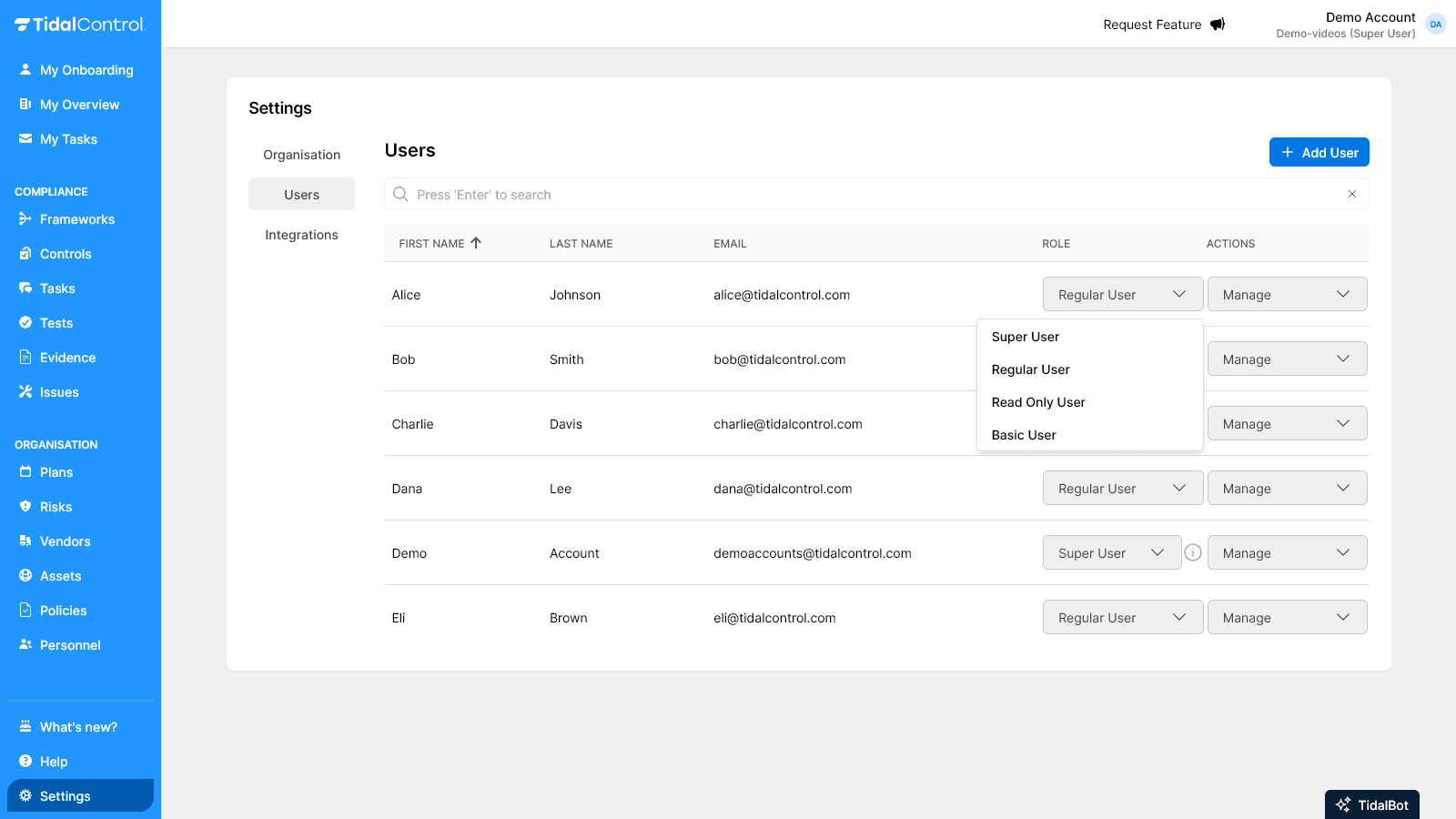
Read Only User (Alleen lezen)
Toegangsrechten:
- Bekijken van alle compliance data (controls, bedrijfsmiddelen, risico's)
- Dashboard en rapportages inzien
- Audit trails en geschiedenis raadplegen
Kan niet:
- Controls, bedrijfsmiddelen of risico's aanmaken of wijzigen
- Deelnemen aan controle tests of assessments
- Worden toegewezen als eigenaar van compliance objecten
- Taken uitvoeren of evidence uploaden
Gebruik voor:
- Externe auditors die alleen inzage nodig hebben
- Management dat overzicht wil zonder uitvoeringsrechten
- Consultants voor rapportage en analyse
Regular User (Reguliere gebruiker)
Toegangsrechten:
- Alles van Read Only User plus uitvoeringsrechten
- Deelnemen aan controle tests en assessments
- Evidence uploaden en taken uitvoeren
- Worden toegewezen als eigenaar van controls en bedrijfsmiddelen
- Rapportages bekijken en bijdragen aan compliance activiteiten
Kan niet:
- Andere gebruikers aanmaken, wijzigen of verwijderen
- Globale instellingen aanpassen
- Systeembrede configuratie wijzigen
Gebruik voor:
- Compliance medewerkers die dagelijks met het systeem werken
- Control eigenaren die verantwoordelijk zijn voor implementatie
- Teamleden die tests uitvoeren en evidence verzamelen
Super User (Beheerder)
Toegangsrechten:
- Alles van Regular User plus administratieve rechten
- Gebruikers aanmaken, wijzigen en verwijderen
- Globale instellingen configureren
- Integrations en systeemconfiguratie beheren
- Volledige toegang tot alle functionaliteiten
Gebruik voor:
- IT beheerders die het systeem onderhouden
- Compliance managers met volledige verantwoordelijkheid
- Implementatie specialisten tijdens opzet
Iedere omgeving dient minimaal één Super User te hebben. De laatste Super User kan niet verwijderd worden.
Rol selectie strategie
Bepaal rol op basis van:
- Dagelijkse werkzaamheden - Welke taken voert de persoon uit?
- Verantwoordelijkheid niveau - Hoe kritiek is hun bijdrage?
- Beveiligingsprincipe - Minimale rechten voor functie uitvoering
- Organisatie hiërarchie - Past rol bij positie en bevoegdheden?
Als jouw organisatie gebruik maakt van Strict Mode (zie indicator rechts bovenin het scherm) dan hebben Regular Users alléén toegang tot de controls, risks, taken etc. waar ze direct of indirect aan gekoppeld zijn.
Lees hier meer over in Strict Mode gebruiken.
Inlogmechanismen herkennen
Tidal Control ondersteunt verschillende inlog methoden die zichtbaar zijn via labels in de gebruikerstabel. Elke gebruiker heeft een standaard username/password authenticatie, maar kan aanvullende beveiligingslagen hebben geconfigureerd.
Two-Factor Authentication (2FA):
- Wat: Tweede verificatiestap naast je wachtwoord via authenticator app
- Hoe: Na wachtwoord invoer scan je een code uit Google Authenticator of vergelijkbare app
- Gebruik: Gebruiker kan dit zelf instellen, maar dit kan ook centraal afgedwongen worden.
Single Sign-On (SSO):
- Wat: Eenmalig inloggen geeft toegang tot alle bedrijfsapplicaties
- Hoe: Via organisatie identity provider (Azure AD, Google Workspace, LDAP)
- Voordeel: Gebruikers hoeven maar één wachtwoord te onthouden, IT heeft centrale controle
- Gebruik: Dit dient centraal ingericht te worden.
Stuur dan een e-mail naar support@tidalcontrol.com en wij richten het voor je in. Aan het gebruik van Single Sign-On zijn additionele licentiekosten verbonden.
Het gebruik van 2FA en SSO kunnen gemonitord worden via het gebruikers overzicht:
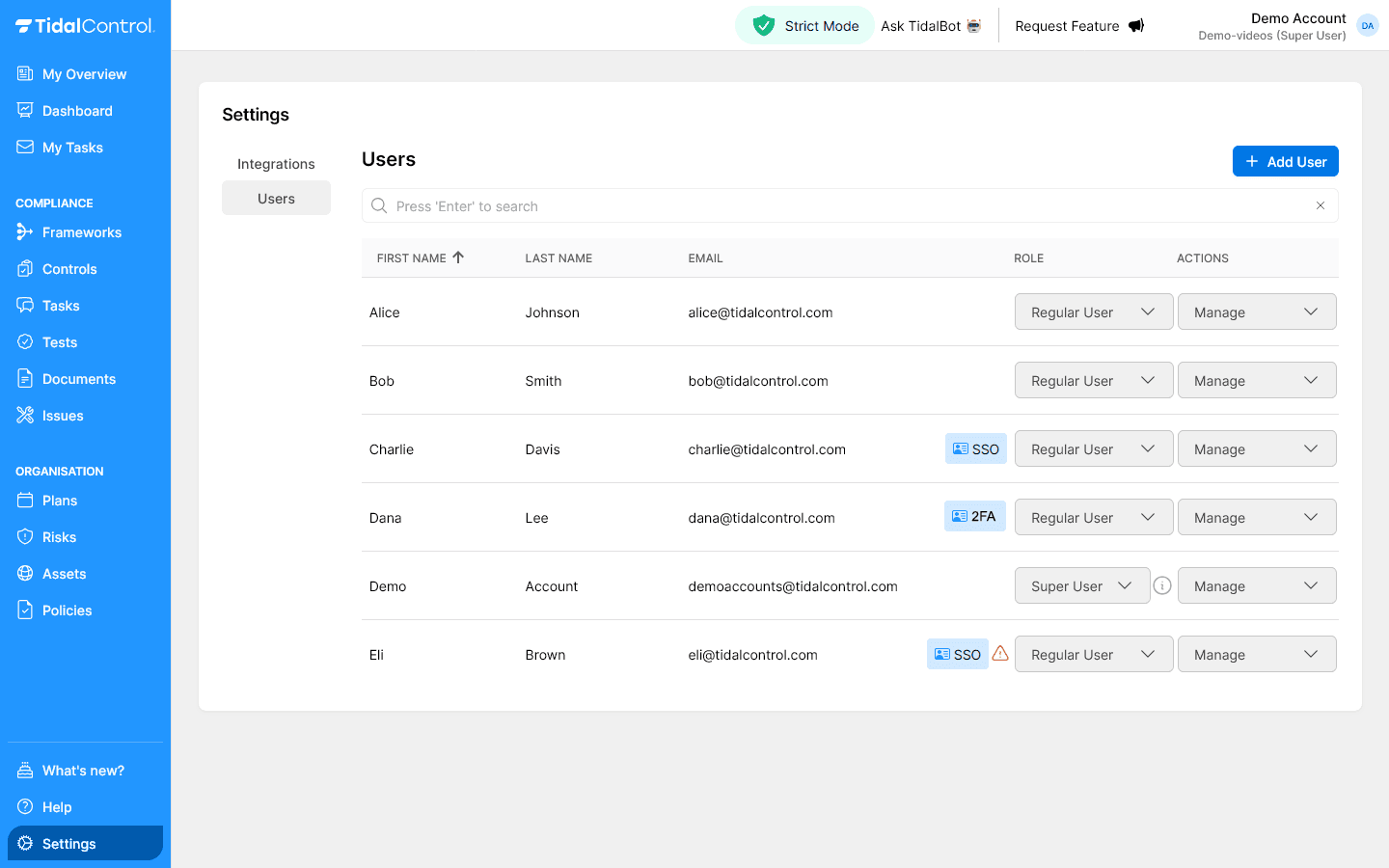
De volgende labels zijn mogelijk:
- Geen label - Standaard username/password inlog via Keycloak (voldoende veilig)
- 2FA label - Two-factor authentication actief naast username/password (optimaal beveiligd)
- SSO label - Single Sign-On geconfigureerd voor organisatie-wide toegang (optimaal beveiligd)
- SSO + uitroepteken (⚠️) - Beide methoden actief, gebruiker kan nog steeds inloggen met username/password ondanks SSO configuratie (voldoende veilig)
Beveiligingsaanbeveling: Bij SSO implementatie is het verstandig om lokale username/password toegang uit te schakelen om consistent beveiligingsbeleid af te dwingen.
Je eigen profiel beheren
Tidal Control gebruikt Keycloak voor veilige authenticatie en persoonlijk profiel beheer. Gebruikers kunnen hun eigen account gegevens beheren via de geïntegreerde Keycloak interface.
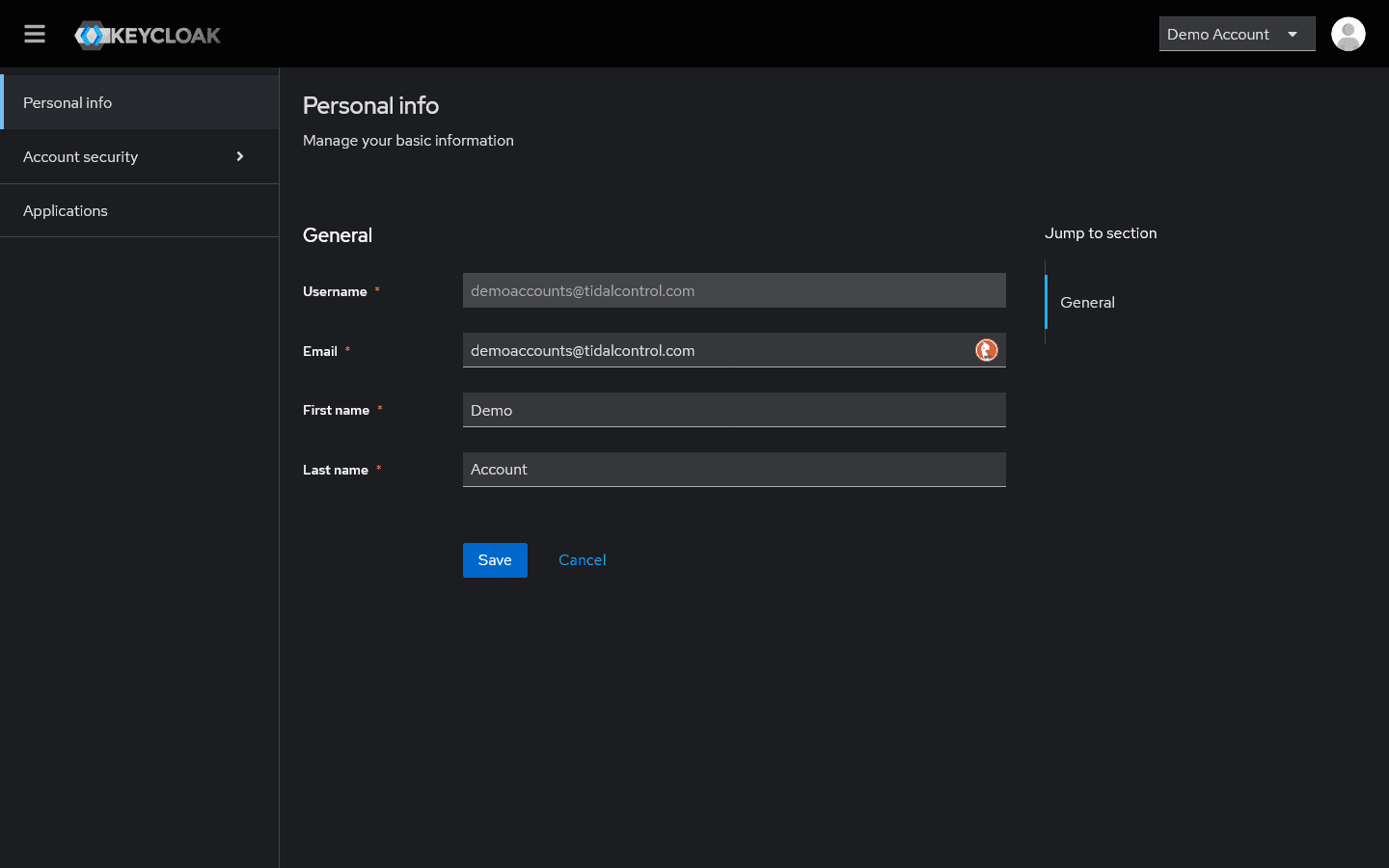
Persoonlijke informatie
Gebruikers kunnen zelf aanpassen:
- Email - Contact email adres
- First name / Last name - Voor- en achternaam
- Persoonlijke voorkeuren - Taal en notificatie instellingen
Niet aanpasbaar
- Username - Inlog gebruikersnaam
Authenticatie instellingen
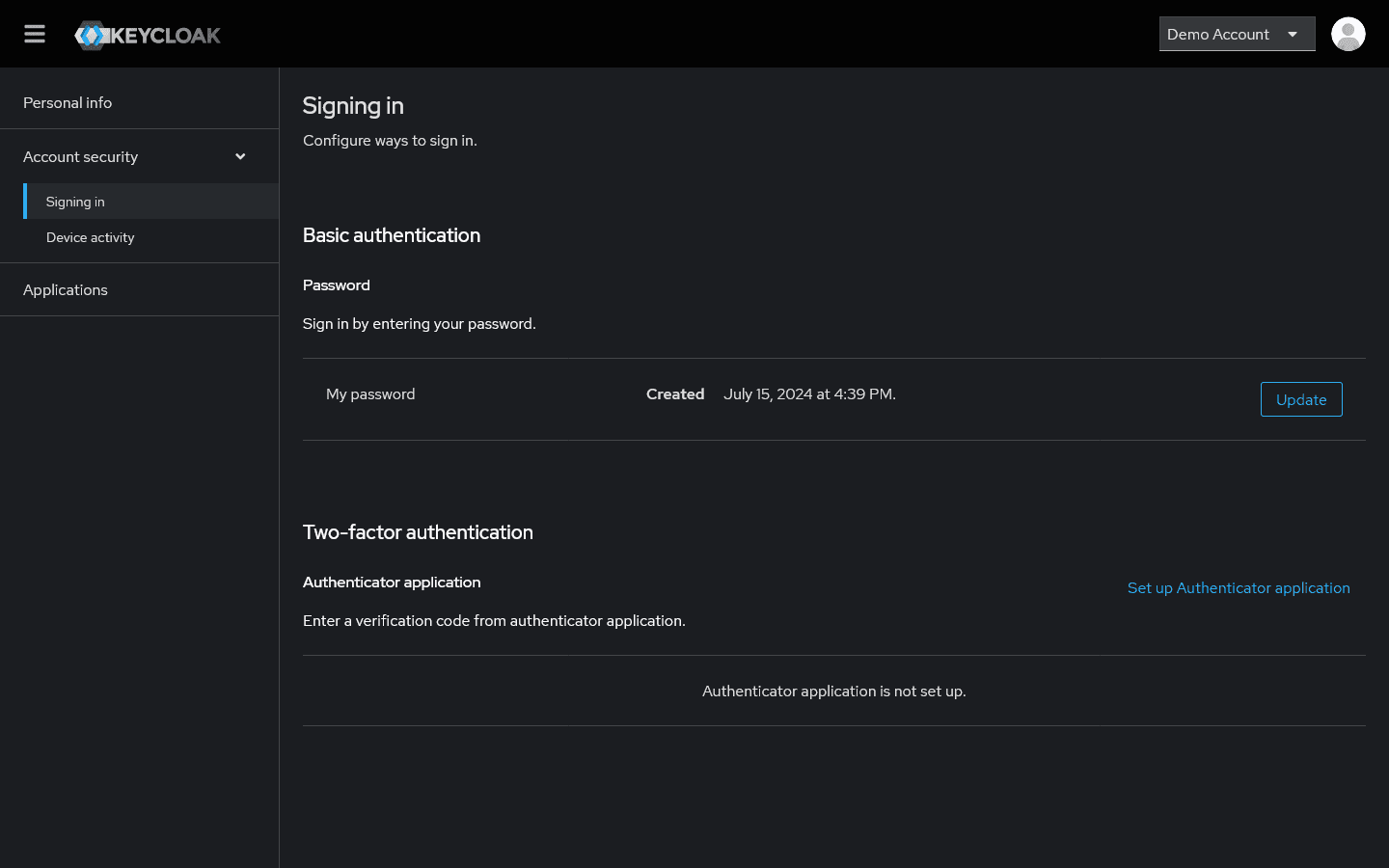
Beschikbare beveiligingsopties:
- Password management - Wachtwoord wijzigen en sterkte
- Two-factor authentication - Authenticator app configuratie
- Device activity - Overzicht van inlog sessies
- Login geschiedenis - Audit trail van toegang
Two-factor authentication voordelen:
- Extra beveiligingslaag - Bescherming tegen wachtwoord compromittatie
- Compliance vereiste - Vaak verplicht voor compliance frameworks
- Authenticator app - Gebruik je favoriete Authenticator app
Gebruikers zoeken en organiseren
Zoekfunctionaliteit gebruiken
- Klik in zoekbalk "Press 'Enter' to search" bovenaan Users pagina
- Type naam of email van gewenste gebruiker
- Klik 'Enter' om de resultaten te filteren
- Clear search (X) om alle gebruikers te tonen
Gebruikers sorteren
Sorteer opties:
- First Name - Alfabetisch op voornaam (standaard met pijl ↑)
- Last Name - Alfabetisch op achternaam
- Email - Alphabetisch op email domein
Klik op kolomheader om sorteer volgorde te wijzigen tussen oplopend en aflopend.
Toegangsrechten in de praktijk
Regular User dagelijkse taken
Typische werkzaamheden:
- Toegewezen controle taken uitvoeren
- Evidence uploaden als input voor periodieke beoordelingen
- Status updates geven op controls
- Rapportages bekijken voor eigen verantwoordelijkheden
Super User beheer taken
Administratieve werkzaamheden:
- Nieuwe teamleden onboarden
- Rollen aanpassen bij functie wijzigingen
- Systeeminstellingen configureren
- Gebruikerstoegang troubleshooten
Read Only User analyse taken
Inzage werkzaamheden:
- Compliance status rapportages bekijken
- Audit voorbereidingen ondersteunen
- Trend analyses uitvoeren
- Bestuurlijke overzichten samenstellen
Volgende stappen
Nu je gebruikersbeheer interface kent:
- Identificeer teamleden die toegang nodig hebben tot Tidal Control
- Bepaal juiste rollen op basis van verantwoordelijkheden
- Nodig teamleden uit of plan geleidelijke team uitrol
- Vorige
- Jira Cloud
- Volgende
- Gebruikers aanmaken en beheren